Калибровка камеры и коррекция дисторсии
В случае если камера передает кадры с дисторсионным искажением, необходимо провести коррекцию дисторсии. Для коррекции потребуется выполнить калибровку камеры, т.е. определить ее внутренние и внешние параметры.
Калибровка камеры
Для проведения калибровки следуйте инструкциям ниже:
Перед калибровкой необходимо распечатать калибровочный шаблон и закрепить его на плоской поверхности, желательно черного цвета.
Существует три вида калибровочных шаблонов:
- asymmetric circles grid pattern (рекомендован к использованию)
- chessboard pattern
- circles grid pattern
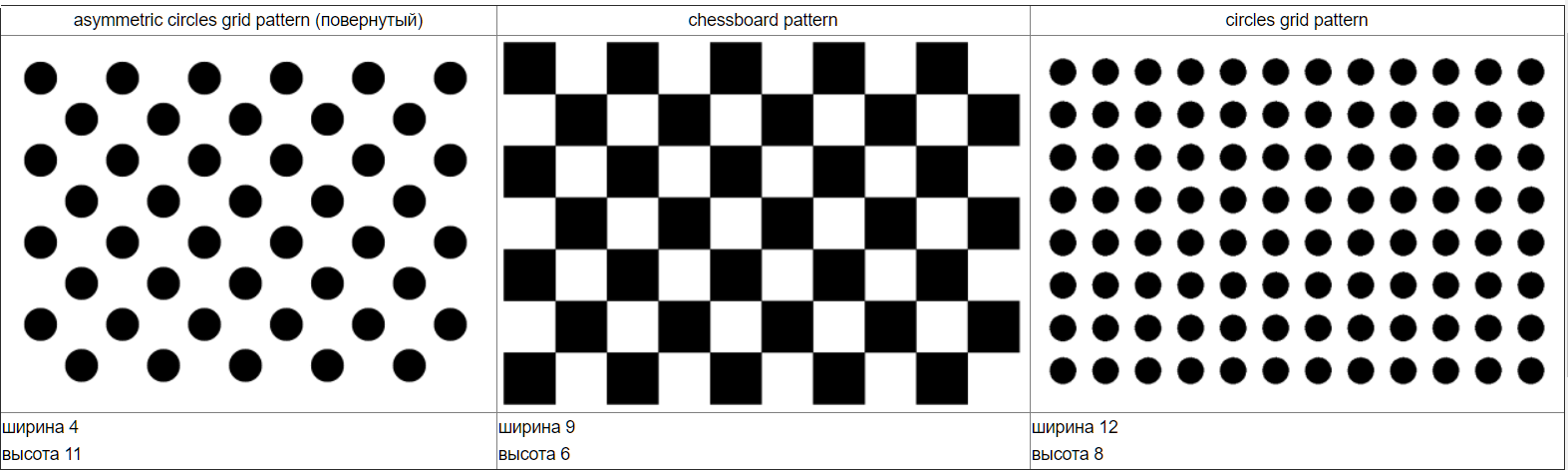
Создайте объект
CameraCalibratorс помощью методаFacerecService.createCameraCalibrator.Выполните инициализацию объекта
CameraCalibrator, вызвав методCameraCalibrator.initCalibration.Сделайте снимки калибровочного шаблона в различных позициях и ориентациях с помощью камеры, которую нужно скалибровать, с передачей кадров в метод
CameraCalibrator.addImage.Используйте метод
CameraCalibrator.getPatternSpaceCoverProgress, чтобы получить оценку покрытия пространства позиций и ориентаций калибровочного шаблона для более точной калибровки. МетодCameraCalibrator.getTipвозвращает подсказку необходимой позиции и шаблона.Вызовите метод
CameraCalibrator.calibrate.После успешной калибровки (true) сохраните параметры калибровки с помощью метода
CameraCalibrator.saveCameraParameters. Если калибровка не пройдена (false), добавьте больше изображений и выполните калибровку повторно.Чтобы начать калибровку заново, вызовите метод
CameraCalibrator.initCalibration.
Пример проведения калибровки: test_calibration.
Подробная информация по запуску и работе с сэмплом по калибровке: test_calibration]
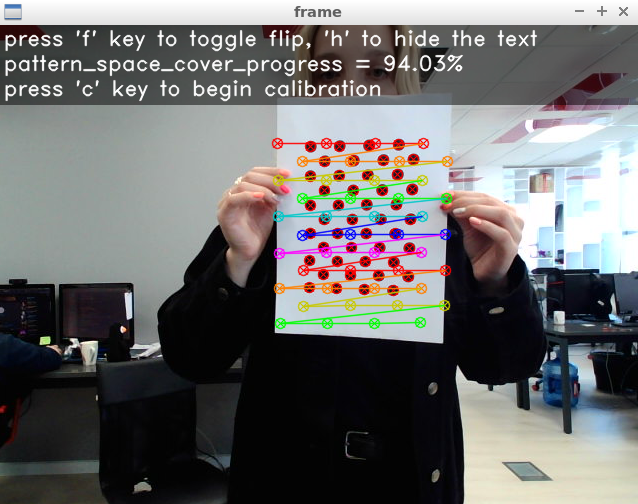 |  | 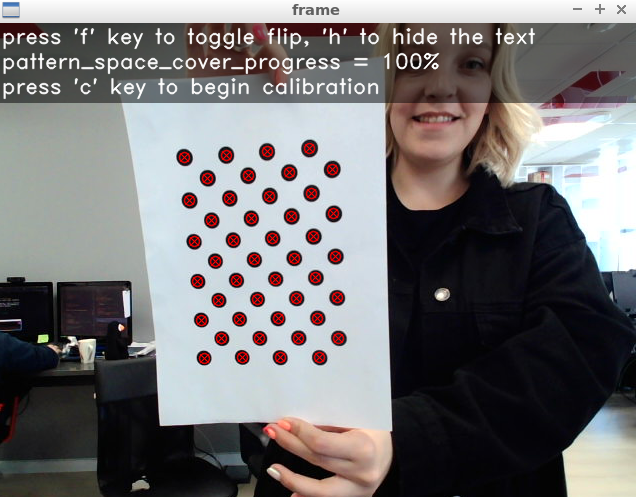 |
Коррекция дисторсии
Для коррекции дисторсии выполните следующие шаги:
- Загрузите сохраненные откалиброванные параметры с помощью метода
CameraCalibrator.loadCameraParameters. - Произведите коррекцию дисторсии изображения с помощью метода
CameraCalibrator.undistort.
Пример использования CameraCalibrator см. в test_calibration.